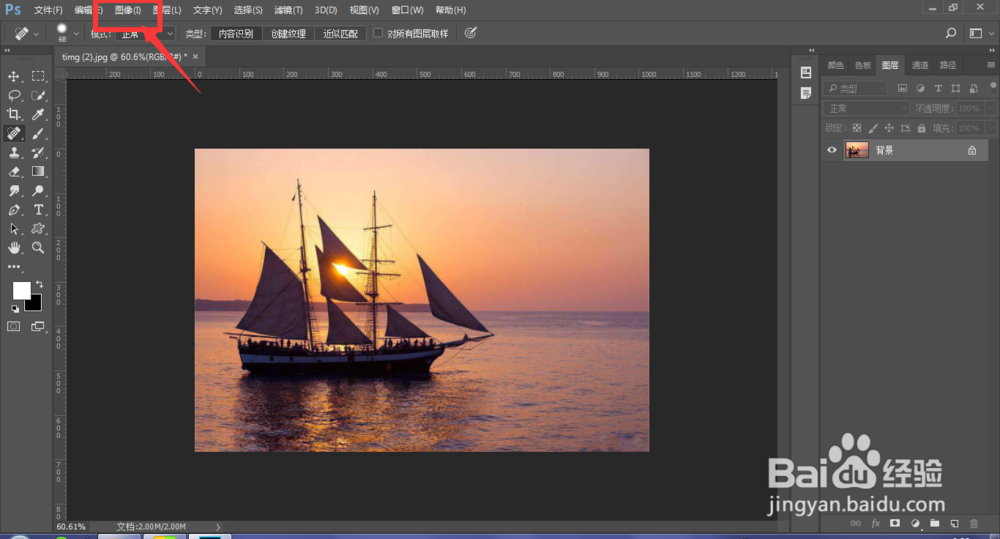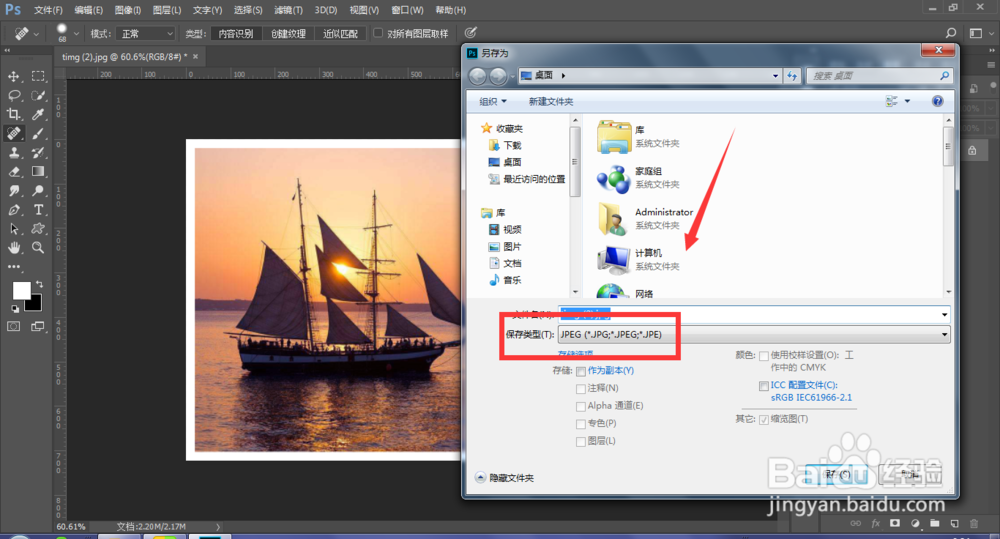PS-如何给图片添加白色边框
1、打开PS,将一张图片插入到画布中,如图
2、将图片置入到画布中后,选择菜单栏中的图像菜单,如图
3、然后打开图像菜单,在下拉菜单中选择画布大小选项,点击打开
4、在画布大小中,可以直接看到此图片的具体大小尺寸,点击画布扩展颜色,点击打开选择白色晃瓿淀眠【想要什么样的描边选取什么样的颜色】
5、然后设置宽度和高度哥增加20像素【总宽度和总高度各增高20像素,及图片的每一个咐搭趔涮边缘都是10像素,想要边框多大,就需要考虑左右和上下各两面的距离之和】,最后设置后,点击确定。
6、这样一个白色边框的图片制作而出。【在ps中想要什么样边框颜色都可以做到】
7、最后将文件保存。
声明:本网站引用、摘录或转载内容仅供网站访问者交流或参考,不代表本站立场,如存在版权或非法内容,请联系站长删除,联系邮箱:site.kefu@qq.com。